照片是我們生活中必不可少的一部分,許多人依靠Android手機來儲存無數的照片。然而,隨著手機儲存空間的填滿以及因損壞或被盜而丟失資料的風險的增加,將Android照片備份到雲端以確保安全至關重要。雲端備份不僅可以確保您的照片安全,還可以釋放裝置上的儲存空間,讓您無憂無慮地繼續拍攝。
但是,有用於照片的Android雲嗎?答案是肯定的,Google Photos、OneDrive 和 Dropbox 等多項服務為Android用戶提供了無縫雲端備份選項。在本指南中,我們將向您展示如何將Android照片備份到雲端平台,甚至探索如何在不依賴雲端的情況下備份照片。
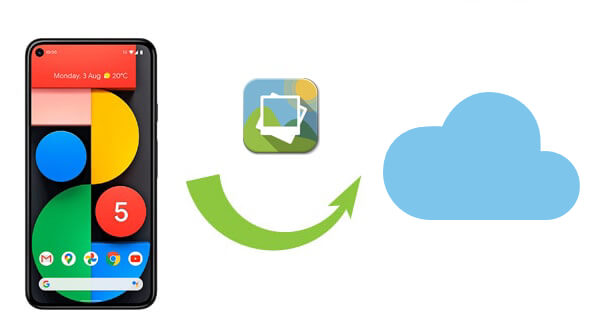
Google Photos 是最受歡迎的相片備份雲端服務之一。它提供高品質圖像的免費儲存空間(有一些限制),並自動將您的照片同步到雲端,從而讓您釋放設備上的空間。
如何設定:
步驟 1. 在您的Android裝置上開啟Google 相簿應用程式。
第 2 步。使用您的 Google 帳戶登入。
步驟3. 前往「設定」並啟用「備份和同步」。

步驟 4. 選擇您喜歡的上傳品質(“高品質”可免費存儲,或“原始品質”,這將計入您的 Google Drive 儲存空間)。
只要您有網路連接,您的照片就會自動備份到雲端。
OneDrive 是備份Android照片的另一個不錯的選擇,特別是對於已經投資 Microsoft 生態系統的使用者而言。 OneDrive 與Windows完美集成,讓您可以輕鬆地跨多個裝置存取您的照片。
如何將Android照片備份到雲端?
步驟 1. 在您的Android裝置上下載並安裝OneDrive 應用程式。
步驟 2. 使用您的 Microsoft 帳戶登入。
步驟3.在OneDrive設定中啟用「相機上傳」。拍攝的照片將自動上傳到 OneDrive。
您可以透過 OneDrive 應用程式或網站從任何裝置存取您的照片。

Dropbox 是一種廣泛使用的雲端儲存服務,它還可以備份您的照片。它允許您在多個設備之間同步文件並輕鬆共享它們。
如何將Android照片備份到 Dropbox:
步驟 1. 在您的Android手機上安裝Dropbox 應用程式。
第 2 步。登入您的 Dropbox 帳號。
步驟3. 在應用程式設定中,啟用「相機上傳」。您可以選擇是否自動上傳照片和影片。
您的照片將被備份,並可透過任何裝置查看和分享。

免費雲端儲存通常有空間限制(Google Photos 提供 15GB;OneDrive 提供 5GB;Dropbox 提供 2GB)。如果您不想使用雲端服務來備份照片,或者您出於隱私和安全原因不想將照片儲存在雲端中,那麼還有其他選擇。您可以將Android手機中的照片備份到本機儲存設備,例如電腦或外部硬碟。
Coolmuster Android Backup Manager是一款非常實用的工具,可讓您將Android手機中的照片備份到電腦。這樣,您可以在沒有網路連線的情況下安全地儲存照片,同時避免雲端儲存空間的限制。
Coolmuster Android Backup Manager的主要功能
如何使用Android備份管理器將Android照片備份到您的電腦?
01根據您電腦的作業系統( Windows或Mac ),按一下對應的下載按鈕在您的電腦上安裝Coolmuster Android Backup Manager 。然後打開它。
02使用 USB 連接線將您的Android手機連接到 PC。一旦偵測到您的Android設備,請選擇“備份”選項繼續。

03在備份頁面上,勾選「照片」旁邊的方塊以確保您正在備份映像。您可以點選「瀏覽器」來選擇電腦上儲存備份照片的目的地。

04確認設定後,點選「備份」即可開始將照片從Android手機傳輸到電腦。

下面是相關影片教學。
1. Android會自動備份到雲端嗎?
是的, Android可以使用 Google Photos 或其他雲端服務(如 OneDrive 或 Dropbox)自動將您的照片備份到雲端。例如,透過啟用 Google 相簿中的「備份和同步」選項,只要您有網路連接,您的照片就會自動上傳到雲端。
2. 可以將Android照片備份到 iCloud 嗎?
iCloud是蘋果提供的雲端儲存服務,它並不直接相容於Android裝置。但是,您可以使用網頁瀏覽器手動將Android照片上傳到 iCloud。雖然這不像使用 Google Photos 等原生雲端服務那樣無縫,但對於喜歡 iCloud 的人來說,它仍然是一個選擇。
注意:您可能需要如何在Android上存取 iCloud 照片。
將Android照片備份到雲端是確保您的記憶安全且易於存取的絕佳方法。無論您選擇 Google Photos、OneDrive 還是 Dropbox,每項服務都具有獨特的優勢。
但是,如果您不想使用雲, Coolmuster Android Backup Manager提供了一種可靠的方法將照片備份到您的電腦。無論您的偏好為何,請確保選擇最適合您需求的解決方案並保護您珍貴的照片免於遺失或損壞。
相關文章:





